win8.1隐藏的文件夹如何显示 win8.1隐藏的文件夹显示方法
时间:2017-07-04 来源:互联网 浏览量:
今天给大家带来win8.1隐藏的文件夹如何显示,win8.1隐藏的文件夹显示方法,让您轻松解决问题。
win8系统的设置和以前有很大的区别,导致很多人找不到win8.1的文件夹选项在哪里!就不知道win8.1隐藏的文件夹怎么显示! 这里小编就来为大家分享显示隐藏文件夹的步骤!!具体方法如下:
1打开我的电脑,win8.1叫这台电脑!然后再点击导航里面的查看 - 然后点击选项!!
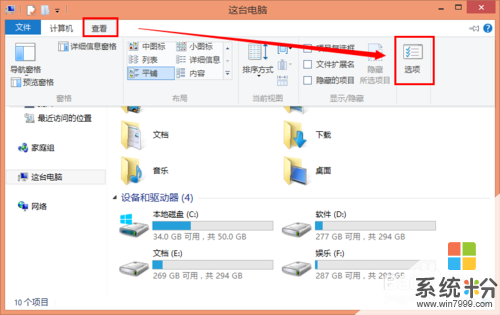 2
2然后就进入到文件夹选项啦。切换到查看选项卡!!然后找到隐藏文件和文件夹。 然后选择显示! 点击保存即可!!
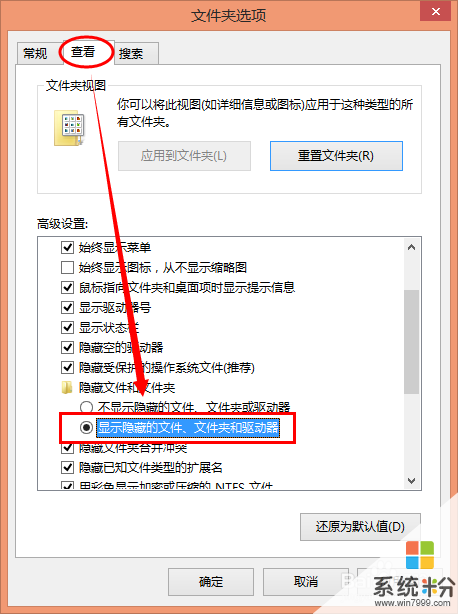 3
3然后再返回到隐藏的文件, 就能看到啦。 对比没有隐藏的, 隐藏文件夹颜色就淡了很多!!
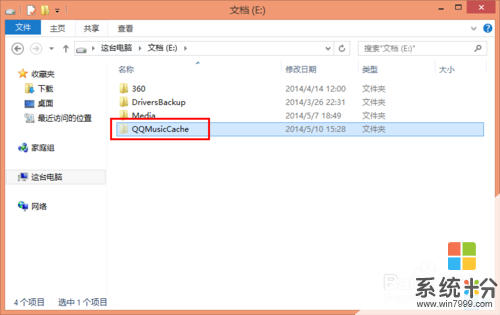
以上就是win8.1隐藏的文件夹如何显示,win8.1隐藏的文件夹显示方法教程,希望本文中能帮您解决问题。
我要分享:
相关教程
- ·win8怎么显示隐藏的文件和文件夹 win8显示隐藏的文件和文件夹的方法
- ·win8怎么显示隐藏文件夹|win8显示隐藏文件夹的方法
- ·Win8怎么显示隐藏文件夹 Win8显示隐藏文件夹的方法
- ·win8隐藏文件怎么显示|win8查看隐藏文件的方法
- ·win8.1如何隐藏文件夹|win8.1隐藏文件的两种方法
- ·Win7/Win8/Win10怎么快速显示隐藏文件 Win7/Win8/Win10如何快速显示隐藏文件
- ·win8系统无法打开IE浏览器怎么办|win8系统IE浏览器无法正常打开的处理方法
- ·win8系统如何截取弹出式菜单
- ·win8.1系统处理开机时闪一下才能进入桌面的方法
- ·Win8.1天气无法加载怎么办?
Win8系统教程推荐
- 1 找回win8纯净版系统语言栏的操作方法有哪些 如何找回win8纯净版系统语言栏的操作
- 2 Win8.1正式版怎样自动导出iPhone照片和视频 Win8.1正式版自动导出iPhone照片和视频的方法有哪些
- 3 win8电脑家庭组提示无法正常退出怎么解决? win8电脑家庭组提示无法正常退出怎么处理?
- 4win8系统宽带怎样设置自动联网? win8系统宽带设置自动联网的方法有哪些?
- 5ghost Win8怎样设置开机自动联网 ghost Win8设置开机自动联网的方法有哪些
- 6ghost win8系统语言栏不见如何找回 ghost win8系统语言栏不见找回的方法有哪些
- 7win8重命名输入法不能正常切换的解决办法有哪些 win8重命名输入法不能正常切换该如何解决
- 8Win8分屏显示功能使用的方法有哪些 Win8分屏显示功能如何使用
- 9怎样让win8电脑兼容之前的软件? 让win8电脑兼容之前的软件的方法有哪些?
- 10怎样解决ghost win8频繁重启的烦恼 解决ghost win8频繁重启的烦恼的方法
Win8系统热门教程
- 1 win8.1怎么优化设置|win8.1优化的方法
- 2 怎样避免误删,找回Win8删除文件确认对话框 怎么避免误删,找回Win8删除文件确认对话框
- 3 怎么在win8电脑的metro界面中添加管理工具磁贴? 在win8电脑的metro界面中添加管理工具磁贴的方法
- 4预装win8系统进不了PE系统问题怎么处理 预装win8系统进不了PE系统问题如何处理
- 5win8.1系统如何打开服务管理器,win8.1系统服务管理器打开的方法
- 6win8.1接收不到win10升级消息怎么办,win8.1怎么升级win10
- 7怎样在win8电脑中创建PIN码登陆? 在win8电脑中创建PIN码登陆的方法有哪些?
- 8win8.1连接受限或无法连接wifi的解决方法 如何解决win8.1连接受限或无法连接wifi
- 9Win8系统电脑之间怎样在开启防火墙的情况下互访 Win8系统电脑之间在开启防火墙的情况下互访的方法
- 10win8旗舰版桌面图标无法拖动的解决方法
